Microsoft mette a disposizione due utili software per aggiornare Windows 10 o per aggiornare a Windows 10: non è un gioco di parole; è possibile usare apposite applicazioni che assistono l’utente nel passaggio da un feature update di Windows 10 a quello successivo (ad esempio a Windows 10 Aggiornamento di ottobre 2018) o che permettono di aggiornare Windows 7 o Windows 8.1 a Windows 10.
I due programmi Microsoft si chiamano Assistente aggiornamento Windows 10 e Media Creation Tool: entrambi sono scaricabili da questa pagina. Cliccando su Aggiorna ora si può scaricare Assistente aggiornamento Windows 10 mentre con un clic su Scarica ora lo strumento il Media Creation Tool.
Il Media Creation Tool è uno strumento più versatile perché non soltanto consente di aggiornare Windows 7 e Windows 8.1 a Windows 10 ma permette anche di generare un supporto per l’installazione da zero di Windows 10 (chiavetta USB avviabile o DVD) o più semplicemente di scaricare e salvare in locale in formato ISO l’ultima versione del supporto d’installazione di Windows 10: vedere, a tal proposito, il nostro articolo Scaricare Windows 10 ISO: ecco come procedere.
Il Media Creation Tool può essere utilizzato anche per installare da zero Windows 10 nella versione più recente senza perdere i dati della precedente installazione del sistema operativo: nell’articolo Come ripristinare Windows 10 senza perdere i dati abbiamo presentato un semplice trucco affinché la precedente installazione di Windows non venga sovrascritta.
Quando utilizzare Assistente aggiornamento Windows 10
Mentre il Media Creation Tool, con una serie di passaggi, chiede all’utente quale tipo di operazione intenda porre in essere, l’Assistente aggiornamento Windows 10 dapprima controlla versione di Windows in uso quindi propone la possibilità di aggiornarla in maniera del tutto automatica.
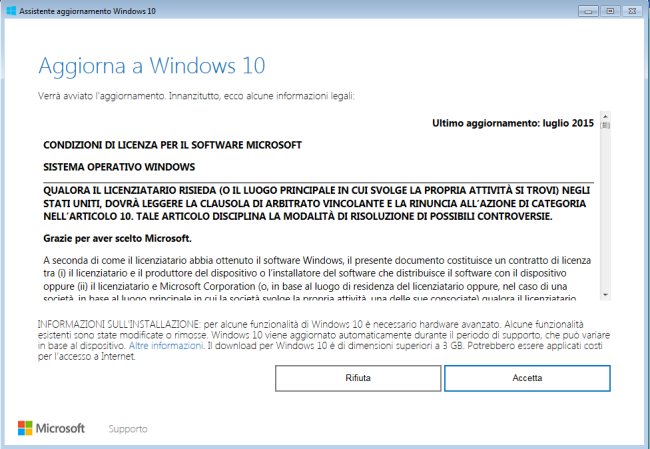
Senza digitare alcun Product Key è quindi ancora oggi possibile aggiornare a Windows 10 i sistemi Windows 7 e Windows 8.1. L’unico requisito essenziale è che Windows 7 e Windows 8.1 siano stati preventivamente attivati; diversamente, l’aggiornamento a Windows 10 non sarà permesso (per la cronaca l’utilizzo del comando slmgr.vbs /rearm nel caso in cui si fosse installato Windows in versione di trial azzererà il periodo di prova e permetterà di attivare il sistema operativo ma non consentirà comunque di usare il tool Assistente aggiornamento Windows 10 per passare a Windows 10).
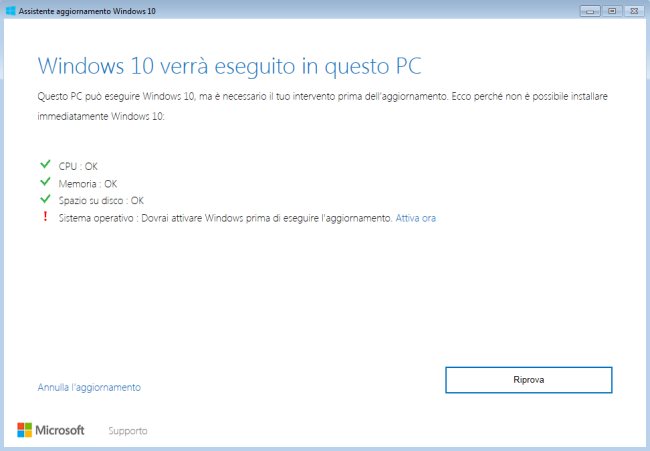
Per scaricare e utilizzare Assistente aggiornamento Windows 10, basta cliccare su questo link oppure accedere alla pagina già vista in precedenza cliccando su Aggiorna ora.
Al termine del download, sul sistema Windows 7 o Windows 8.1, si dovrà fare doppio clic sul file eseguibile Windows10Upgrade9252.exe o Windows10UpgradeXXXX.exe (dove “XXXX” è un numero) così da avviare l’Assistente aggiornamento Windows 10.
Di norma i feature update sono distribuiti tramite Windows Update e talvolta installati automaticamente nel momento in cui l’utente attivi il controllo manuale degli aggiornamenti: Windows 10, il controllo manuale degli aggiornamenti installa patch non indispensabili.
In alcuni casi, però, i feature update tardano ad arrivare sul sistema in uso. Se si volesse aggiornare Windows 10 all’ultima versione disponibile (suggeriamo comunque di lasciare trascorrere almeno un mese dopo il rilascio dell’ultimo feature update), è comunque possibile farlo servendosi sempre dell’Assistente aggiornamento Windows 10.
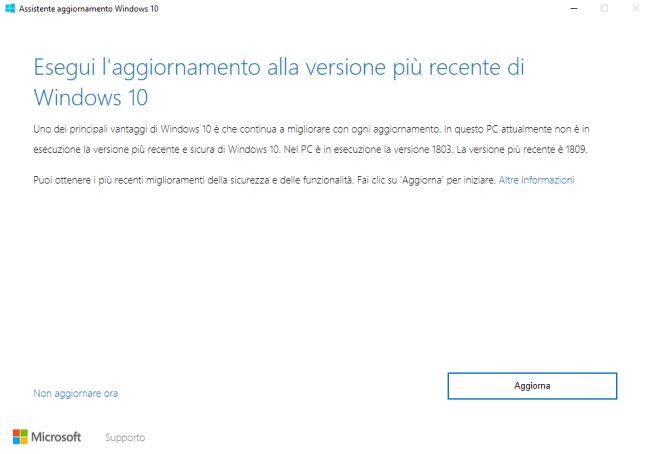
Diversamente rispetto all’esecuzione di Assistente aggiornamento Windows 10 in Windows 7 o in Windows 8.1, il programma permette un aggiornamento anche delle installazioni di Windows 10 che non fossero state ancora attivate.
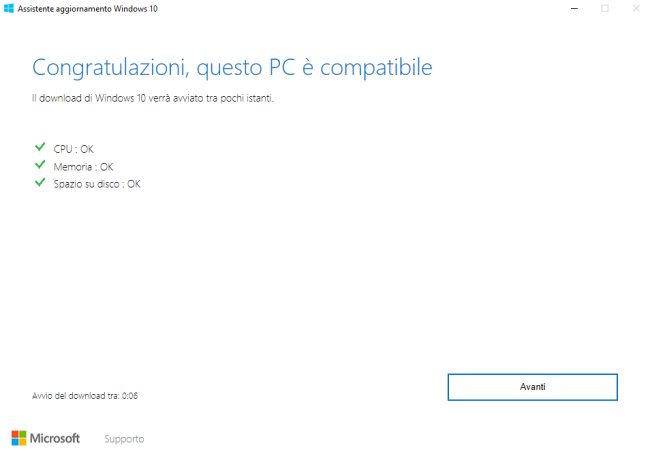
In ogni caso Assistente aggiornamento Windows 10 permette di effettuare un aggiornamento in-place ovvero senza perdere programmi e dati già presenti (di questo tipo di aggiornamento del sistema operativo avevamo parlato anche nel caso del Media Creation Tool: Media Creation Tool e aggiornamento di Windows 10 in-place).
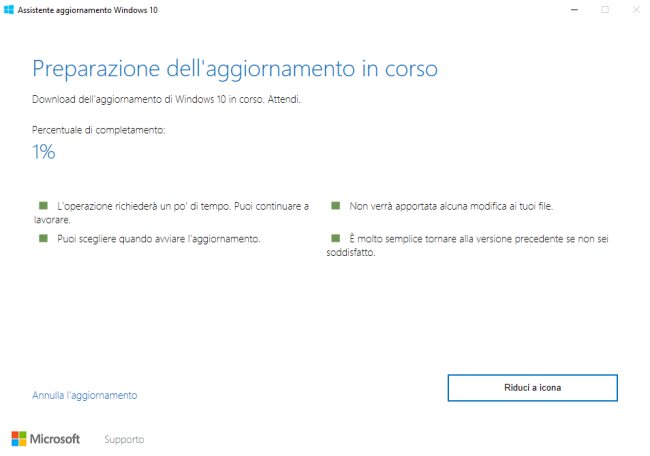
Il bello di Assistente aggiornamento Windows 10 è che non è necessario alcun intervento manuale da parte dell’utente fatta eccezione per un semplice clic sul pulsante Aggiorna.
Suggeriamo infine anche la lettura dell’articolo Windows 10 gratis si può, ecco come fare.
/https://www.ilsoftware.it/app/uploads/2023/05/img_18588.jpg)
/https://www.ilsoftware.it/app/uploads/2025/04/windows-11-funzionalita-rimosse.jpg)
/https://www.ilsoftware.it/app/uploads/2025/04/wp_drafter_476261.jpg)
/https://www.ilsoftware.it/app/uploads/2025/04/inetpub-giunzione-rischio-sicurezza.jpg)
/https://www.ilsoftware.it/app/uploads/2025/04/recall-windows-11-seconda-versione.jpg)